Представляю вашему вниманию динамические блоки лотков от компании OSTEC в формате dwg.
Содержание
- 1. Структура динамических блоков OSTEC
- 2. Извлечение данных для создания спецификации
- 3. Инструментальные палитры
1. Структура динамических блоков OSTEC
Динамические блоки металлических кабеленесущих систем OSTEC разбиты на 12 групп (см. рис.1):
- Монтажная система OSTEC для легких нагрузок;
- Монтажная система OSTEC для средних нагрузок;
- Монтажная система OSTEC для высоких нагрузок;
- Система лотков-коробов OSTEC ЛН, ЛП и аксессуары к ним;
- Универсальные лотки OSTEC УЛ(Н), УЛ(П) и аксессуары к ним;
- Лестничные лотки OSTEC систем НЛО, ВЛЛ(ЛН), ВЛЛ(СН) и аксессуары к ним;
- Проволочные лотки OSTEC ПЛ и аксессуары к ним;
- Система «ОСТЕК-Периметр»;
- Лотки серии кабельрост (ЛКР);
- Подпольно-настенная система коробов (ПНК);
- Система «Остек-Свет»;
- Промышленные лотки-короба «ПЛК».
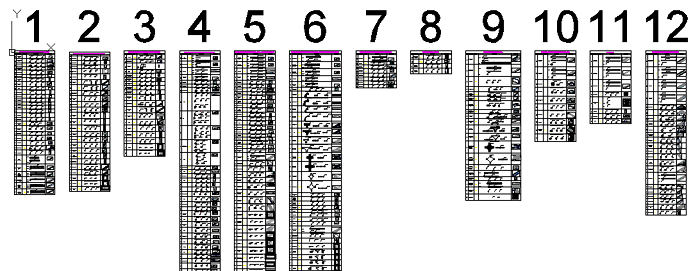
Рис. 1 — Группы блоков металлических кабеленесущих систем
Пример структуры групп представлен на рис.2.

Каждая группа имеет свое название, отражающее ее состав. Структура содержит Наименование, Артикул, Виды и Изображение детали. Вид Сверху используется для выполнения планов кабеленесущих систем. Виды Спереди и Сбоку служат для выполнения разрезов трассы кабеленесущих систем, при этом содержат тот же функционал, что и вид сверху.
Блоки имеют минимально необходимый набор ручек для управления элементами, включая выноску с артикулом, которую можно скрывать для всех групп и поворачивать(см. рис.3).
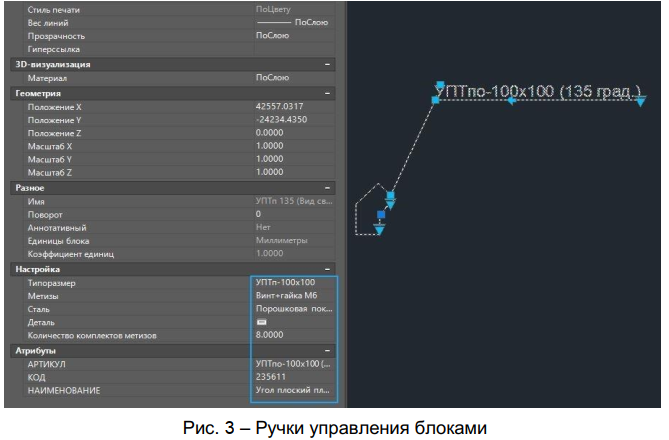
В каждый блок внедрены блоки Настройки: Типоразмер, Метизы, Сталь, Количество метизов, Артикул, Код, Наименование. Заполнение параметров происходит автоматически при выборе определенного типоразмера с помощью ручки таблицы блока (см. рис.4).
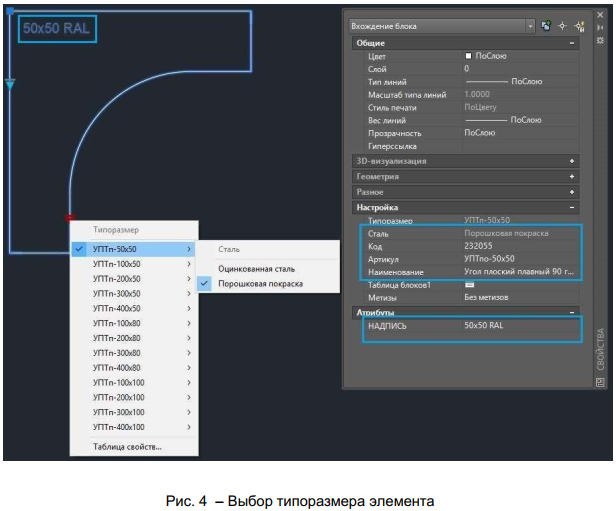
В динамические блоки OSTEC внедрены блоки метизов. Выбор типа и количества которых осуществляется как автоматически, так и вручную, в зависимости от необходимости для конкретной детали.
Детали имеют 1 или 2 уровня метизов.
На первом уровне можно выбрать метизы, предназначенные для присоединения к чему-либо: к потолку/стене или к другой детали (например, консоль к стойке подвеса).
Второй уровень включает в себя метизы, необходимые для того, чтобы к этой детали присоединить другую (например, стойка подвеса СПТ к унитарному кронштейну УКП; лоток любой серии к консоли КПН).
Уровни указаны через дробь, 1 и 2 соответственно (см.рис.5).
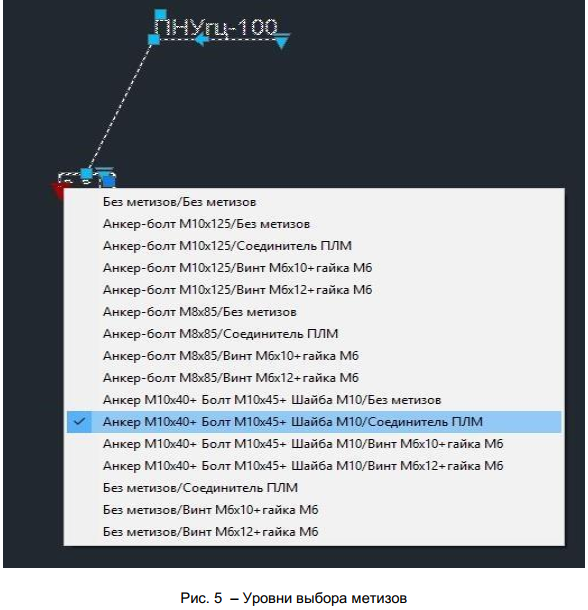
В лотки, имеющие замковое соединение (ЛНМЗТ, ЛПМЗТ), внедрены метизы, необходимые для осуществления этого соединения (см. рис.6).
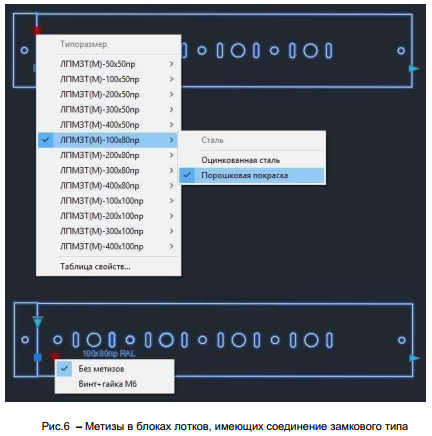
Динамические блоки лотков и крышек имеют функцию «Растянуть», позволяющую растянуть их на любое расстояние, потянув за соответствующую ручку (рис.7).

2. Извлечение данных для создания спецификации
Для извлечения данных необходимо выполнить следующие действия:
1. Во вкладке «Вставка» нажать «Извлечь данные».

2. Создать новое извлечение или выбрать использование файла одного из предыдущих извлечений в качестве шаблона. Указать путь сохранения и имя файла извлечения данных и нажать «Далее».
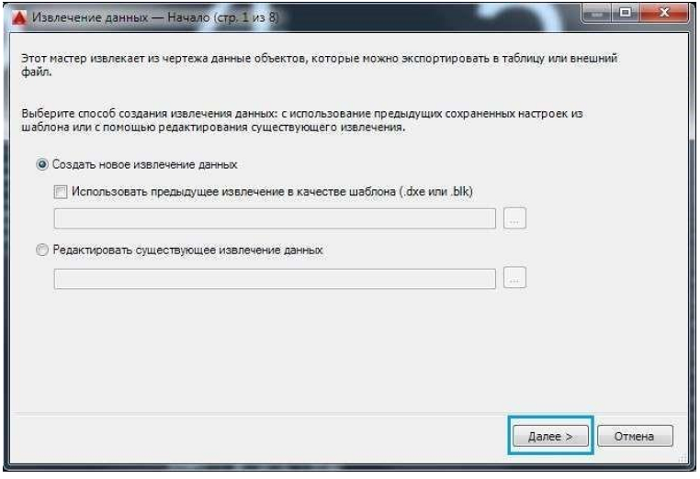
3. Ввести имя файла и сохранить.
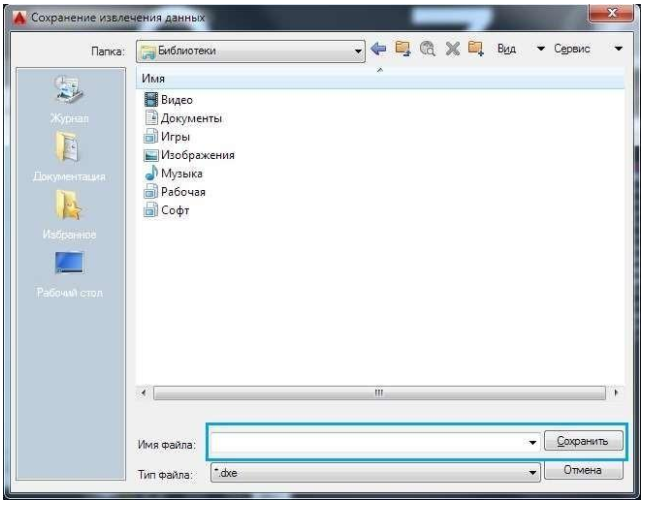
4. Выбрать необходимые пункты и нажать «Далее».
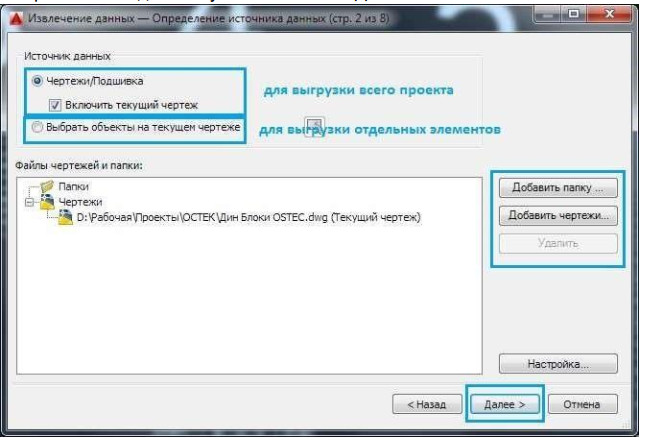
5. В новом окне появится таблица из объектов. Необходимо выбрать необходимые параметры отображения и, при необходимости, снять галочки с элементов, извлечение данных из которых не требуется.
6. В правом столбце снять все галочки, кроме «Атрибут» и «Динамический блок». В левом столбце галочки оставить только на той информации, которая будет нужна в спецификации.
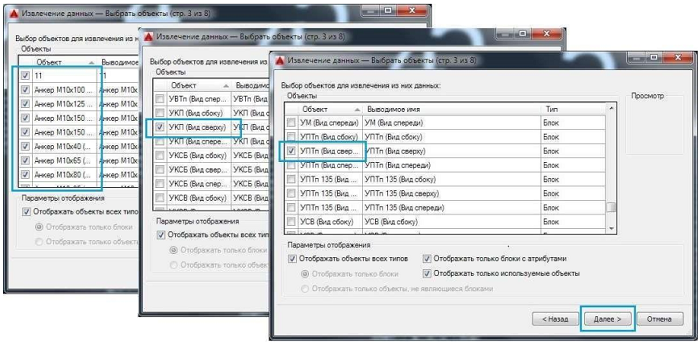
7. Выставить столбцы таблицы в нужную очередность. Далее выбрать необходимое действие: «Вставка в чертеж таблицы извлеченных данных» и/или «Вывод данных во внешний файл», указав путь и имя сохранения.
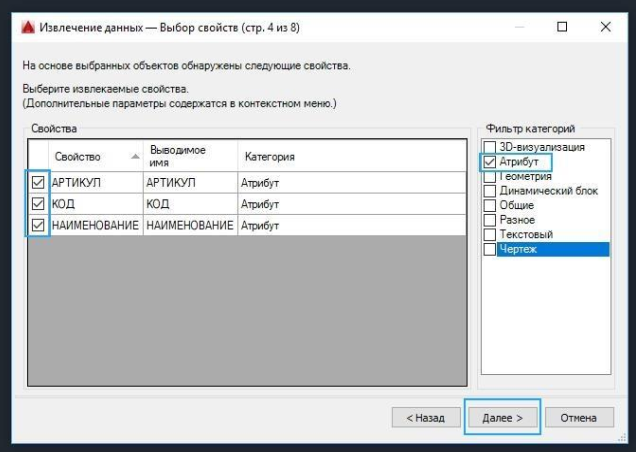
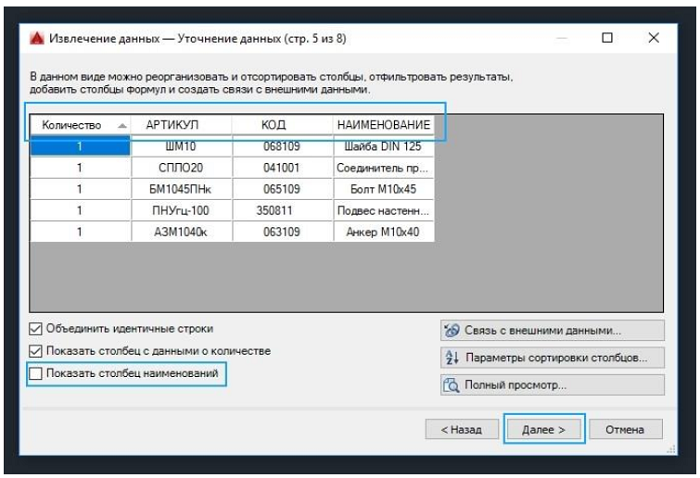
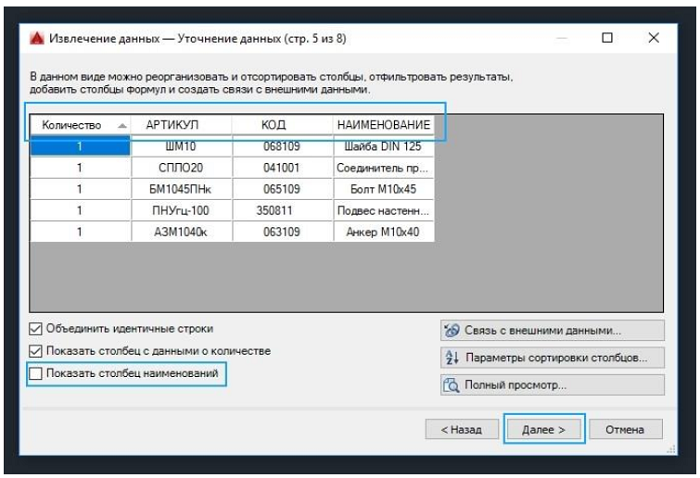
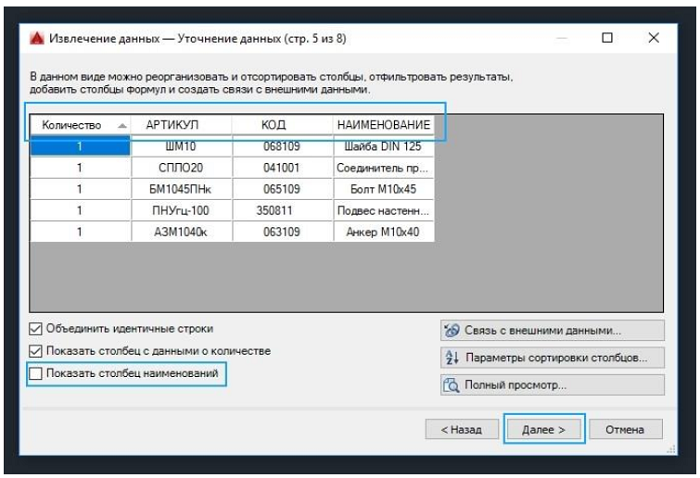
8. После нажатия «Далее» и «Готово» создается таблица с извлеченными данными, в которой присутствуют все элементы кабеленесущих систем и метизы для них.
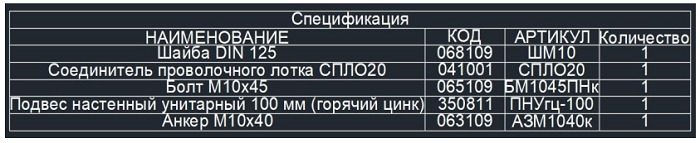
Для удобства использования Динамических блоков OSTEC в среде AutoCad, предлагаем Вам настроить инструментальную палитру по следующей инструкции:
1. Во вкладке «Вид» нажимаем «Центр управления».

2. Выбираем папку «Динамические блоки OSTEC» и далее выбираем необходимый файл и нажимаем на него два раза.
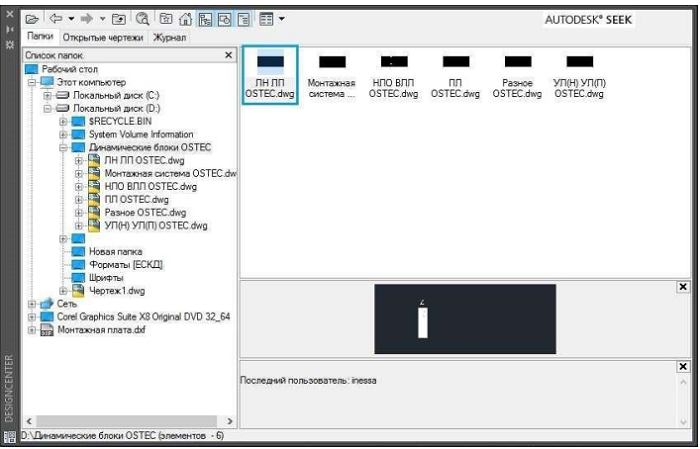
3. Нажимаем правой кнопкой мыши на «Блоки» и выбираем «Создать инструментальную палитру». Начинается загрузка.
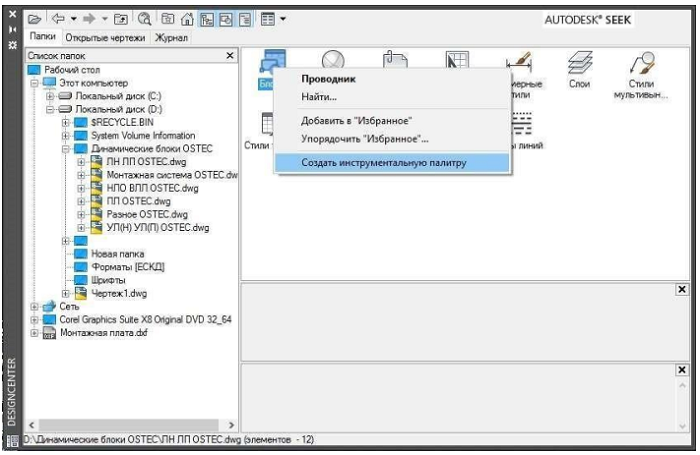
4. Загруженные файлы можно найти, нажав на «Инструментальные палитры» и выбрав соответствующую вкладку.
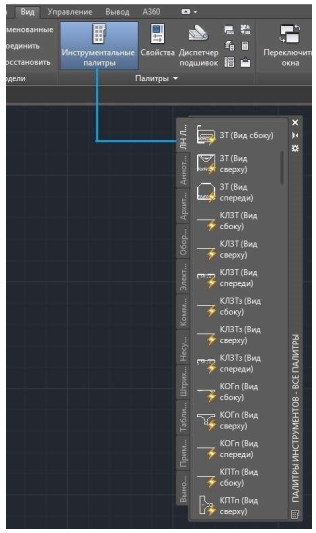
P.S.
Динамические блоки могут быть использованы для проектирования кабеленесущих систем.
Обращаем внимание, что использование динамических блоков не исключает проверочных или проектных расчетов составленных сборок, планов и спецификаций.
Ваши отзывы, замечания и предложения по работе с динамическими блоками «OSTEC», направляйте в отдел технической поддержки на электронную почту: 911@ostec.ru

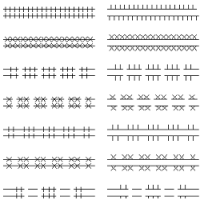



Отправляя сообщение, Вы разрешаете сбор и обработку персональных данных.
Политика конфиденциальности.